Registrazione di video con effetto Bokeh
È possibile registrare video con l'effetto Bokeh. L’effetto bokeh riduce la messa a fuoco sullo sfondo per enfatizzare gli oggetti in primo piano, per un effetto artistico.
- Trovare e sfiorare
 (Icona Fotocamera).
(Icona Fotocamera). -
Selezionare la modalità [Video Bokeh] in [Altro].
- Sfiorare
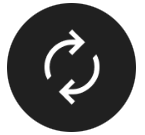 (Icona Cambia fotocamera) per passare tra la fotocamera principale e quella anteriore.
(Icona Cambia fotocamera) per passare tra la fotocamera principale e quella anteriore. -
Puntare la fotocamera verso il soggetto.
-
Quando si usa la fotocamera principale, sfiorare uno dei pulsanti di angolazione per cambiare angolo di visione.
-
Sfiorare
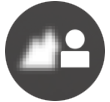 (Icona Bokeh) nel mirino.
(Icona Bokeh) nel mirino. - Trascinare lo slider per regolare l'effetto Bokeh.
Per nascondere lo slider, sfiorare
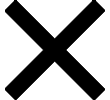 (Pulsante Chiudi) nel mirino.
(Pulsante Chiudi) nel mirino. -
Toccare il soggetto da mettere a fuoco nel mirino.
-
Viene visualizzato il riquadro di messa a fuoco.
La fotocamera mette a fuoco il soggetto toccato e inizia l'inseguimento.
Per annullare la messa a fuoco, sfiorare il riquadro di messa a fuoco.
-
Appariranno lo slider di regolazione del colore
 e lo slider di regolazione della luminosità
e lo slider di regolazione della luminosità  .
.Trascinare gli slider per regolare colore e luminosità.
-
- Sfiorare
 (Pulsante Avvia registrazione video) sullo schermo o premere il pulsante di scatto del dispositivo.
(Pulsante Avvia registrazione video) sullo schermo o premere il pulsante di scatto del dispositivo.
Per arrestare la registrazione di un video, sfiorare
Sfiorare l'anteprima per visualizzare, condividere o modificare video nell'app Google Foto. Per ulteriori informazioni sull’app Google Foto, visitare support.google.com/photos. (Pulsante Arresta registrazione video) sullo schermo oppure premere nuovamente il pulsante di scatto del dispositivo.
(Pulsante Arresta registrazione video) sullo schermo oppure premere nuovamente il pulsante di scatto del dispositivo.
Per cambiare le impostazioni della fotocamera
-
Sfiorare
 (Icona Impostazioni) per trovare e cambiare le impostazioni di uso più frequente.
(Icona Impostazioni) per trovare e cambiare le impostazioni di uso più frequente.-
Risoluzione
HD / Full HD
L'impostazione corrente della risoluzione viene visualizzata al centro, nella parte superiore dello schermo. È possibile cambiare l'impostazione sfiorando ripetutamente il valore.
-
Luce (Solo fotocamera principale)
Disattiva / Attiva
Lo stato corrente della luce è visualizzato nella parte superiore sinistra dello schermo. È possibile accendere o spegnere la luce sfiorando l'icona.
-
-
Sfiorare il pulsante [Menu] per cambiare le impostazioni più dettagliate.
-
Freq. fotogr. autom.
Attiva / Disattiva: Ottimizza automaticamente la frequenza dei fotogrammi per migliorare la qualità video in condizioni di scarsa illuminazione.
-
Stabilizzazione
Qualità alta / Standard / Disattiva: È possibile registrare video uniformi e senza tremolio. Per ottenere l'effetto di stabilizzazione più potente, selezionare [Qualità alta]. Se si seleziona [Standard], l'effetto di stabilizzazione sarà più debole, ma è possibile registrare i video con un angolo di visione leggermente più ampio.
-
AF sugli occhi/volto (Solo fotocamera principale)
È possibile registrare video che mettono a fuoco i visi o gli occhi di persone e animali.
Quando la fotocamera rileva i visi delle persone o degli animali, appare un riquadro di rilevamento. Per cambiare l’obiettivo di messa a fuoco, sfiorare il viso del soggetto da mettere a fuoco.
AF sugli occhi/volto: Mette a fuoco i visi o gli occhi.
AF sul volto: Mette a fuoco solo i visi.
Disattiva
-
Microfono
È possibile selezionare quale microfono utilizzare durante la registrazione di video.
Tutte le direzioni (stereo): Ideale per catturare il suono da tutti i lati o direzioni, come il suono ambientale.
Priorità voce (posteriore): Ideale per catturare la voce o il suono dal soggetto quando si registra con la fotocamera principale. Toccare il pannello posteriore il meno possibile durante la registrazione per evitare che vengano registrati rumori.
Priorità voce (anteriore): Ideale per catturare la voce o il suono dal soggetto quando si registra con la fotocamera anteriore.
-
Come estendere la durata della registrazione
È possibile evitare l’aumento della temperatura del dispositivo, in modo da poter registrare video per periodi di tempo più lunghi, disabilitando le funzioni che consumano batteria. Seguire le istruzioni visualizzate sullo schermo per ottimizzare le impostazioni.
-
Tracciabilità tocco (Solo fotocamera principale)
La fotocamera insegue l'oggetto selezionato e regola la luminosità.
-
Riduzione rumore del vento
È possibile ridurre il rumore prodotto dal vento che colpisce il microfono quando si registra senza perdere la qualità audio originale.
-
Nota
- Lo zoom non è disponibile quando è selezionata la modalità [Video Bokeh] in [Altro].
Suggerimento
- Per scattare foto con effetto Bokeh, selezionare la modalità [Bokeh].
- È possibile selezionare la finitura delle immagini (Aspetto). Sfiorare
 (Icona Aspetto). Ciascuno è ottimizzato con una diversa combinazione di tono di colore, saturazione, contrasto, nitidezza, luminosità ed altri elementi di immagine, in modo da poter impostare l’elaborazione dell’immagine con il proprio equilibrio ideale di questi elementi. Per i dettagli su ciascun look preimpostato, sfiorare
(Icona Aspetto). Ciascuno è ottimizzato con una diversa combinazione di tono di colore, saturazione, contrasto, nitidezza, luminosità ed altri elementi di immagine, in modo da poter impostare l’elaborazione dell’immagine con il proprio equilibrio ideale di questi elementi. Per i dettagli su ciascun look preimpostato, sfiorare  (Pulsante Ulteriori info).
(Pulsante Ulteriori info). - Per ulteriori impostazioni della fotocamera, consultare l'argomento pertinente riportato in “Argomento correlato”.
